win7家庭版系统将文件夹中的文件改成大图标形式显示的设置方法
1、打开需要设置的文件夹,点击左上角的“组织”,选择“文件夹和搜索选项”。
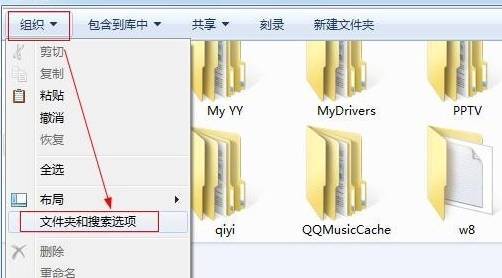
2、在文件夹选项中点击“查看”,然后选择“应用到文件夹”。
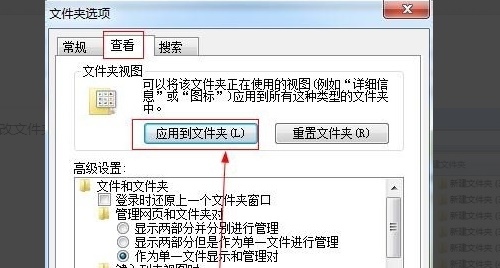
3、设置完成后,就可以看到所有的文件夹都变成大图标了。

分享到:
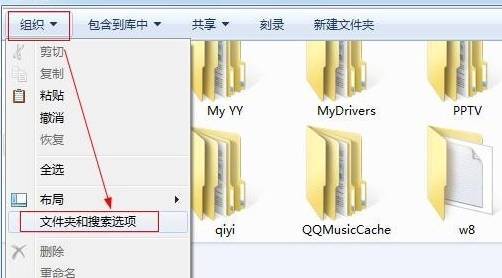
2、在文件夹选项中点击“查看”,然后选择“应用到文件夹”。
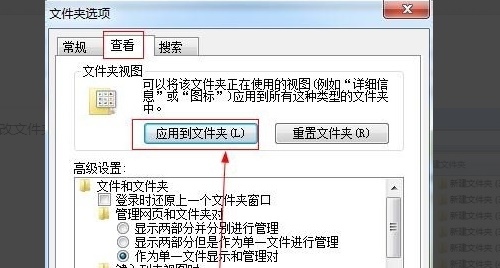
3、设置完成后,就可以看到所有的文件夹都变成大图标了。

上一篇:联想启天M435台式电脑重装win7系统一直失败怎么办(已解决)
下一篇:最后一页